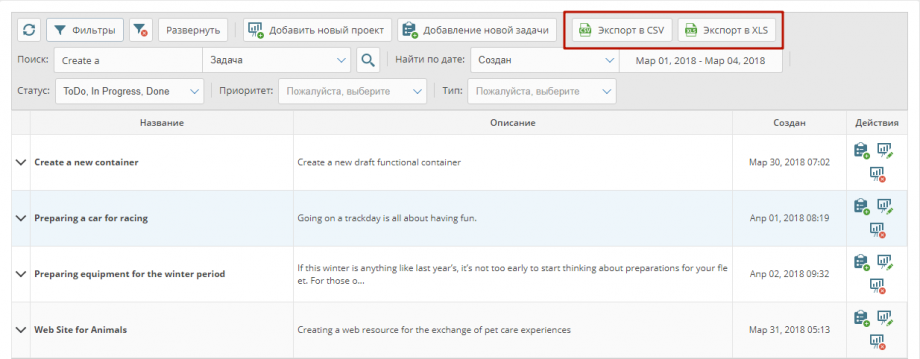Категорія “Проєкти / Завдання” містить набір зручних фільтрів, які допоможуть швидко і точно знайти потрібне завдання по одному або кільком відомим параметрам. Користувачам також доступні допоміжні інструменти для експорту та збереження знайдених результатів, скидання фільтрів, демонстрації списку завдань у 2-х режимах — докладному (розгорнутому) і скороченому (згорнутому). У вашому розпорядженні — такі види фільтрів:
- по контексту;
- по датах;
- по статусу;
- за пріоритетом;
- за типом завдання.
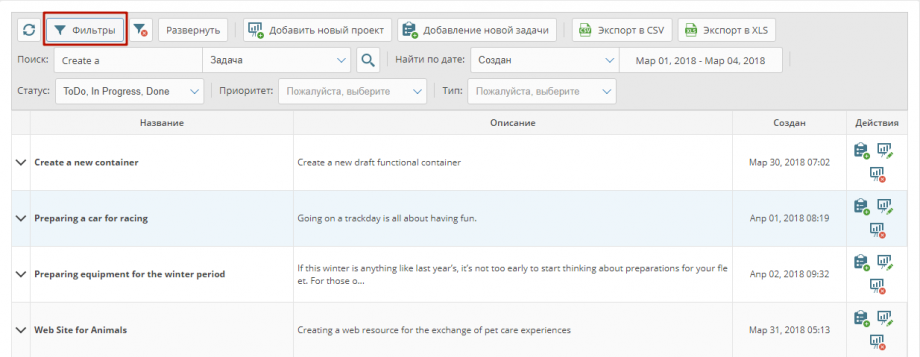
Пошук по контексту. </ strong> Якщо вам відома тематика, повна або часткова назва завдання, можна знайти її за допомогою вікна “Пошук”. Введіть у текстовому форматі кілька слів, які можуть входити в її найменування. Натисніть кнопку з символом пошуку. У списку внизу з’являться завдання, в назві яких є введений вами текст.
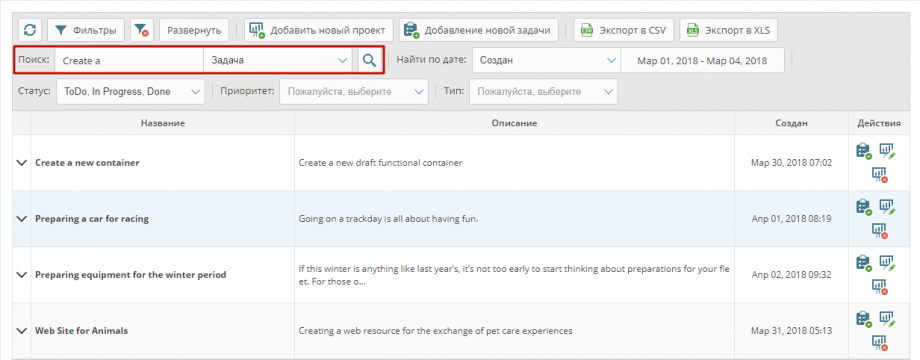
Пошук за датою. </ strong> Для цього пошуку передбачено вікно “Знайти за датою”. У випадаючому списку виберіть одну з 2-х категорій: “Дата дедлайну” або “Дата створення”, щоб звузити коло пошуків цими умовами. Справа є ще одне вікно, з випадаючим календарем. Натисніть на дати початку та кінця цікавого вам періоду — програма надасть список завдань, які підходять під ці критерії.
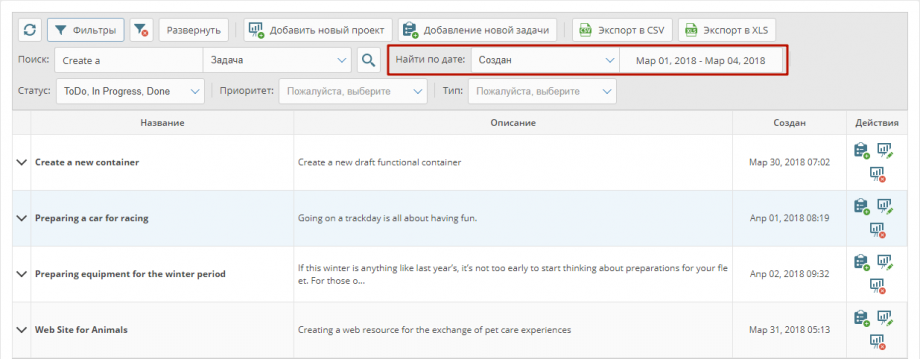
Пошук по статусу. </ strong> Відкрийте випадаюче меню, у відповідному вікні та виберіть статус шуканого завдання. Доступні такі категорії: “Призначені завдання (ToDo)”, “Завдання в процесі роботи над ними (In Progress)”, “Виконані завдання (Done)”.
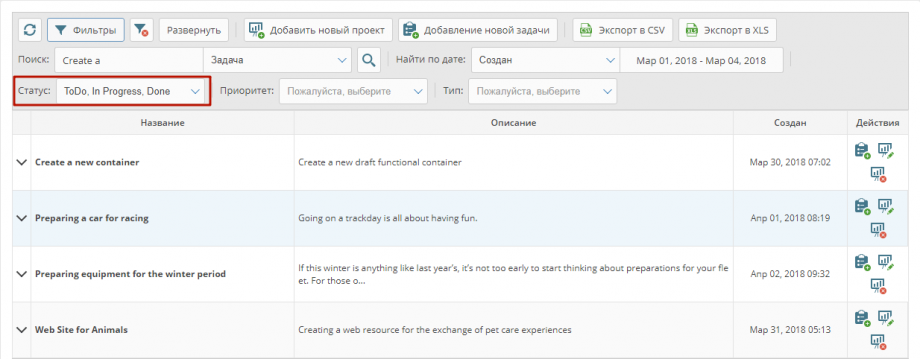
Пошук по пріоритету. </ strong> Щоб обмежити список завданнями з певним пріоритетом виконання, виберіть вікно “Пріоритет”. У випадаючому списку знайдіть і клацніть на один з 4-х можливих рівнів пріоритету: “Припинено (Blocker)”, “Терміново (Critical)”, “Пріоритетно (Major)”, “Не пріоритетно (Minor)”.
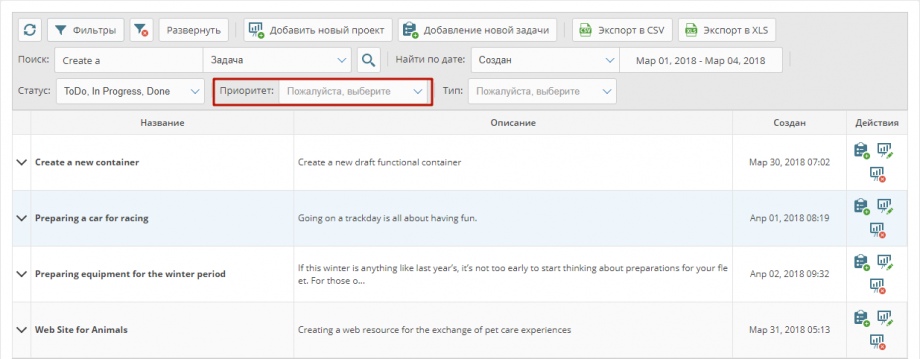
Пошук за типом завдання. </ strong> Наступне вікно допоможе відфільтрувати завдання, які були поставлені некоректно або не відповідають регламенту роботи організації. Для цього в випадаючому списку виберіть Task (власне завдання) або Bug (помилка).
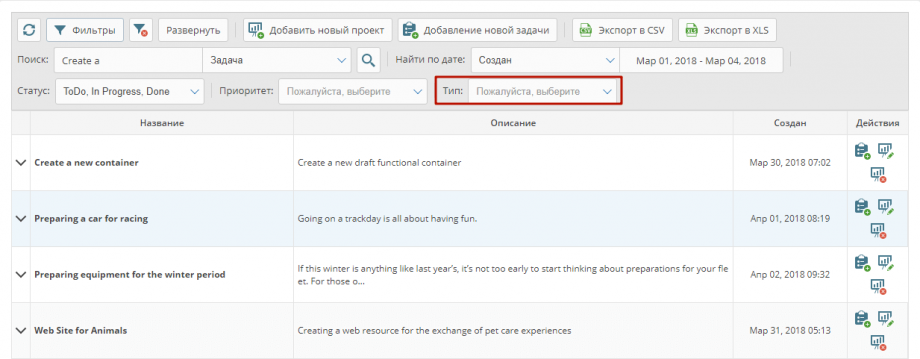
Щоб повернутися до повного списку завдань в режимі “Без фільтрів”, натисніть кнопку “Очистити фільтри”.
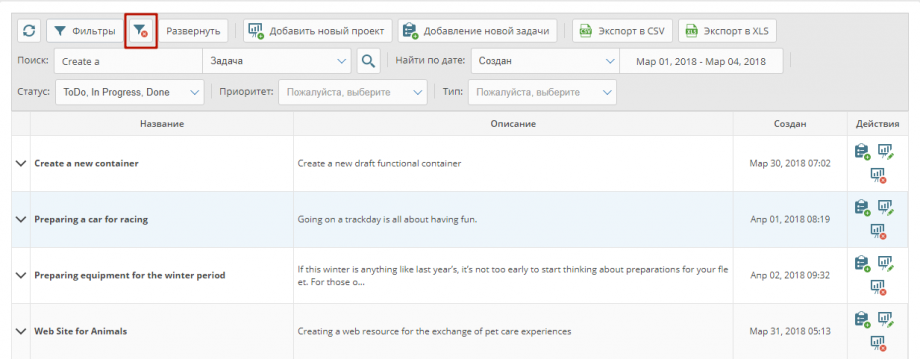
Отримані за допомогою фільтрів результати можна експортувати у формати CSV або XLS, автоматично зберігши на вибраному диску. Для цього натисніть іконку, що відповідає вашому формату файлу.